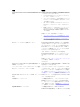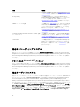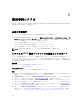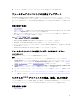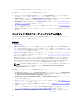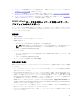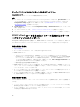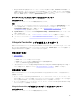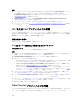Users Guide
手順
1. シングルターゲットシステムの Lifecycle Controller ログを表示する場合は、System Viewer ユーティリ
ティを起動します。システムのコレクションの Lifecycle Controller ログを表示する場合は、
Configuration Utility を起動します。詳細については、「System Viewer ユーティリティ」または
「Configuration Utility」を参照してください。
2. System Viewer ユーティリティまたは Configuration Utility で View Lifecycle Controller Logs
(Lifecycle Controller ログの表示)を選択します。
3. シングルシステムについては、 「Lifecycle Controller ログの表示」を参照してください。
4. コレクションについては 「コレクション用の Lifecycle Controller ログの表示とエクスポート」を参照
してください。
NIC または CNA プロファイルでの作業
システムに内蔵された特定のネットワークインタフェースカード(NIC)または統合ネットワークアダプタ
(CNA)の異なる属性を設定し、プロファイルに保存できます。NIC または CNA プロファイルは、System
Viewer
ユーティリティを使用して作成および編集できます。
作業を開始する前に
詳細については、「共通の前提条件」を参照してください。
NIC または CNA の設定および保存のためのワークフロー
このタスクについて
次の手順は、ワークフローシーケンスの概要を説明するものです。
手順
1. 特定のシステムの Configuration Manager コンソールで System Viewer ユーティリティを起動します。
詳細については、「
System Viewer ユーティリティ」を参照してください。
2. Network Adapter Configuration(ネットワークアダプタの設定)を選択します。
3. 次のオプションのいずれかを選択します。
• Create a profile(プロファイルの作成)- 新規の NIC または CNA プロファイルを作成します。詳細
については、「
NIC または CNA プロファイルの作成」を参照してください。
• Edit an existing profile(既存プロファイルの編集)- 既存の NIC/CNA プロファイルを編集します。
詳細については、「NIC または CNA プロファイルの編集」を参照してください。
• Scan collection to identify adapters(コレクションをスキャンしてアダプタを識別)- コレクション
をスキャンして、コレクション内の設定されたアダプタをリストします。詳細については、「ファー
ムウェアインベントリの比較とアップデート」を参照してください。
4. プロファイルにアダプタを追加する、またはプロファイルからアダプタを削除します。 詳細について
は、「NIC または CNA プロファイルの作成」の手順 3~-4 を参照してください。
5. グリッド上のアダプタを選択し、設定します。詳細については、「アダプタの設定」を参照してくださ
い。
6. 各パーティションに選択したパーソナリティに対して NIC および iSCSI パラメータを設定します。詳細
については、「NIC および iSCSI パラメータの設定」を参照してください。
7. NIC または CNA プロファイルを保存します。
Fibre Channel プロファイルでの作業
システム内の Fibre Channel(FC)ホストバスアダプタ(HBA)カードの異なる属性を設定し、それらをプ
ロファイルとして保存することができます。
FC HBA プロファイルは、オペレーティングシステムを
20